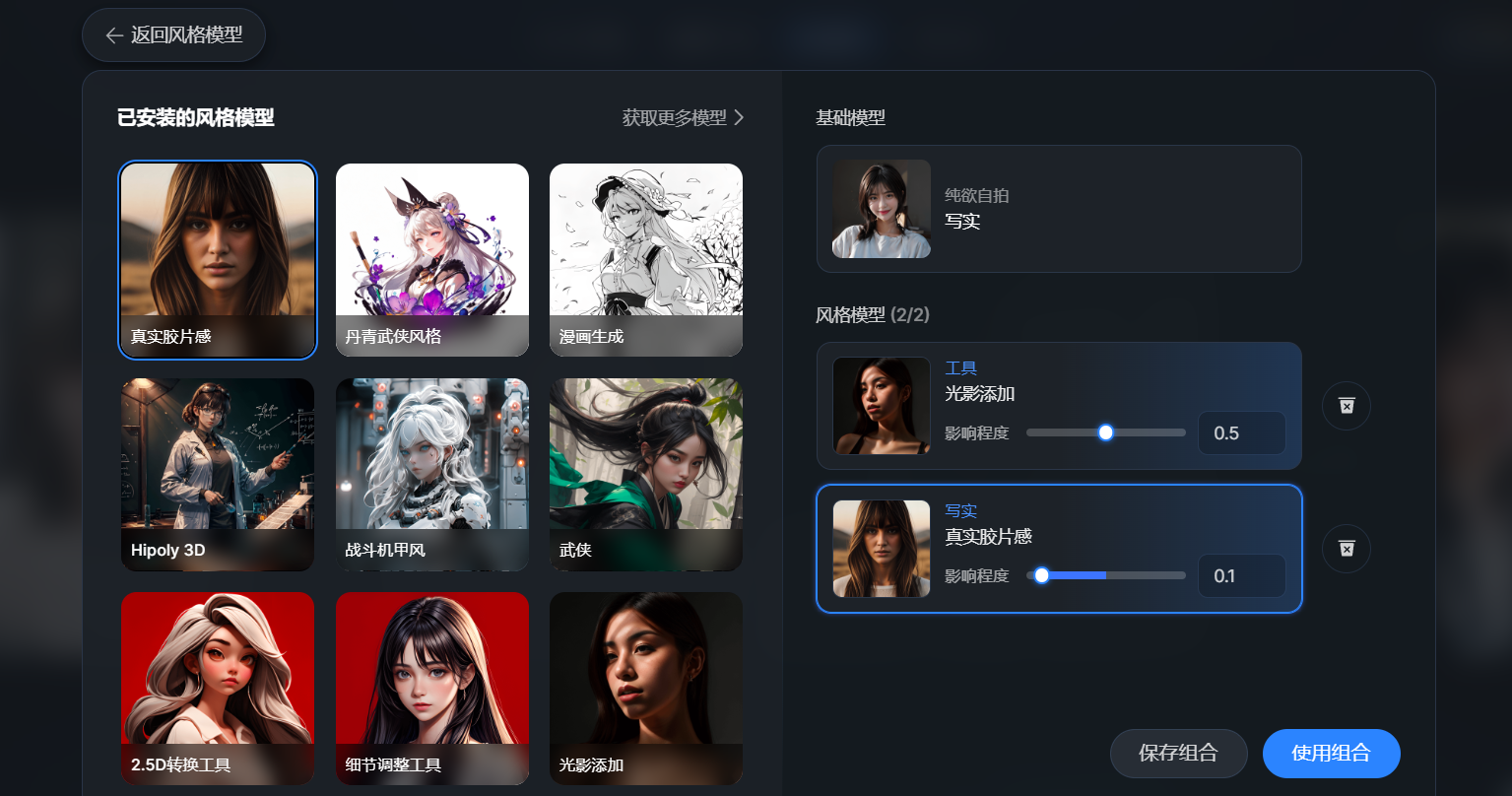即时设计的AI功能怎么使用?
更新时间:2025-05-23 09:31:55
即时设计的 AI 功能怎么使用?4 个步骤包你学会,从此设计不再愁!即时设计作为一个专业的 UI 设计工具,拥有十分强大的设计功能,还有海量的设计资源。但是他不只是一个设计师手动设计工具,也是一个利用 AI 技术辅助我们做设计的神器。即时设计 AI 绘画的功能是非常棒的,但是可能有的设计师或者小白不太了解即时设计 AI 绘画功能要怎么用,今天我们就带着大家一起来学习一下即时设计 AI 绘画功能的具体使用方法,一共是 4 个步骤,简单易学,一起来看看吧!
1、选择模型
即时设计 AI 绘画的创作广场有很多模型可以供大家使用,分为基础模型和风格模型,大家可能不太理解基础模型和风格模型有什么区别,简单来说基础模型就是一个设计或图像的主体,是必须存在的元素,决定了画面的画风、风格模型就相当于是给设计加元素,加修饰,调整一些细节性的东西,或者通俗点来讲就是给图像加滤镜。基础模型和风格模型的关系就是我们用即时设计 AI 绘画功能的时候可以没有风格模型,但不能没有基础模型。
首先我们选择一个即时设计 AI 模型广场里的基础模型,这里我们选择的是纯欲自拍基础模型,点击安装,然后一键使用。
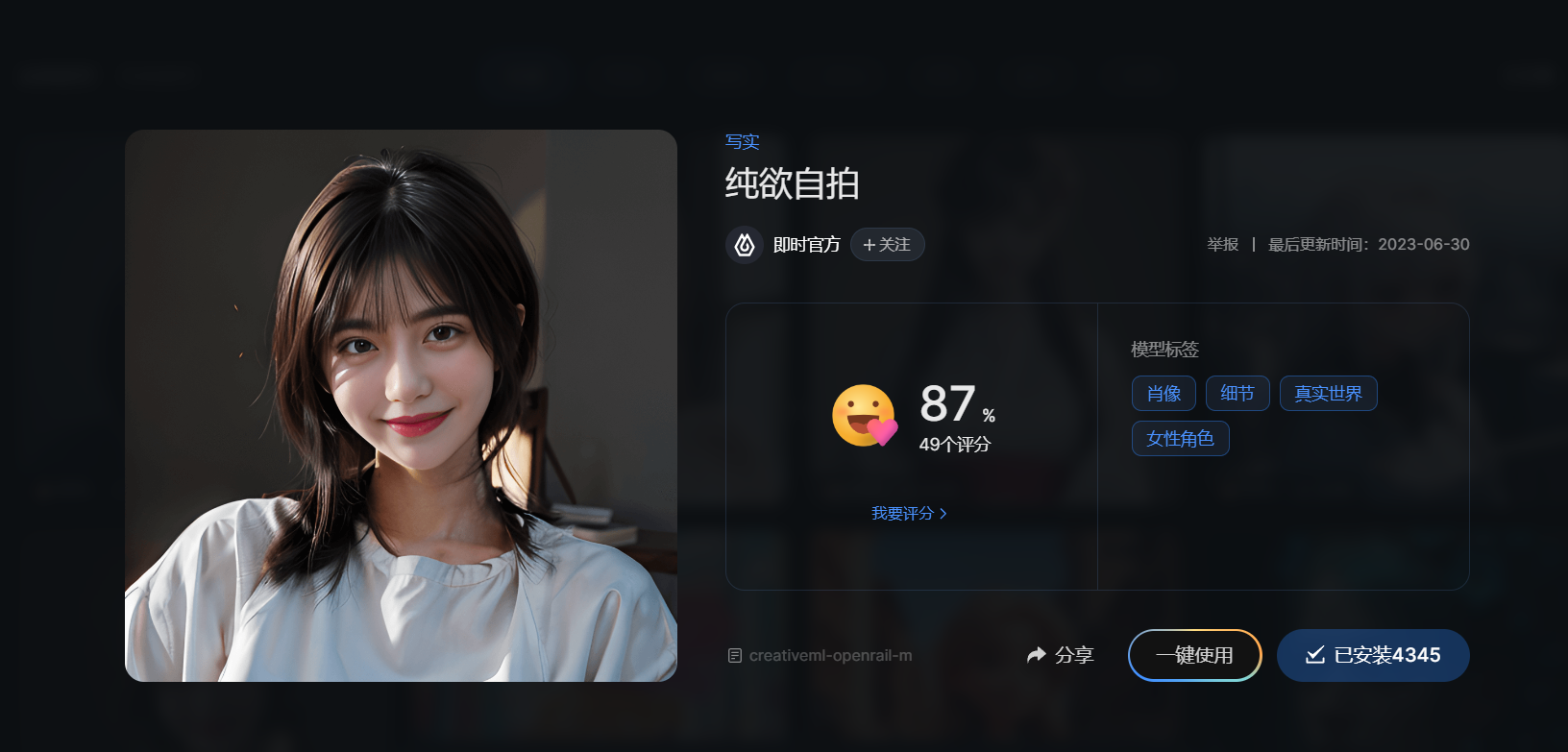
接下来就会跳转到风格模型了,我们可以选择 2 个风格模型进行自由组合,也可以不选直接进入输入咒语阶段。这里我们选择光影添加和真实胶片感 2 个风格模型进行即时设计AI创作,选完直接使用组合就 OK 了,如果后续想要直接用这个模型自由组合的话,也可以保存起来。
点击图片体验更多即时设计 AI 绘画模型及功能👇
2、输入关键词咒语
接下来我们要做的就是给即时设计 AI 绘画输入画面咒语,咒语可以是对生成画面的场景描绘、风格要求、质感分别率、色调等等的描述。在授予输入框里会有一段随机的咒语描述词,我们可以直接使用,或者自己输入符合要求的关键词。
在这里我们使用的咒语是:自拍,一个女孩,浅浅微笑,高饱和度,大师作品,高细节,写实肖像。
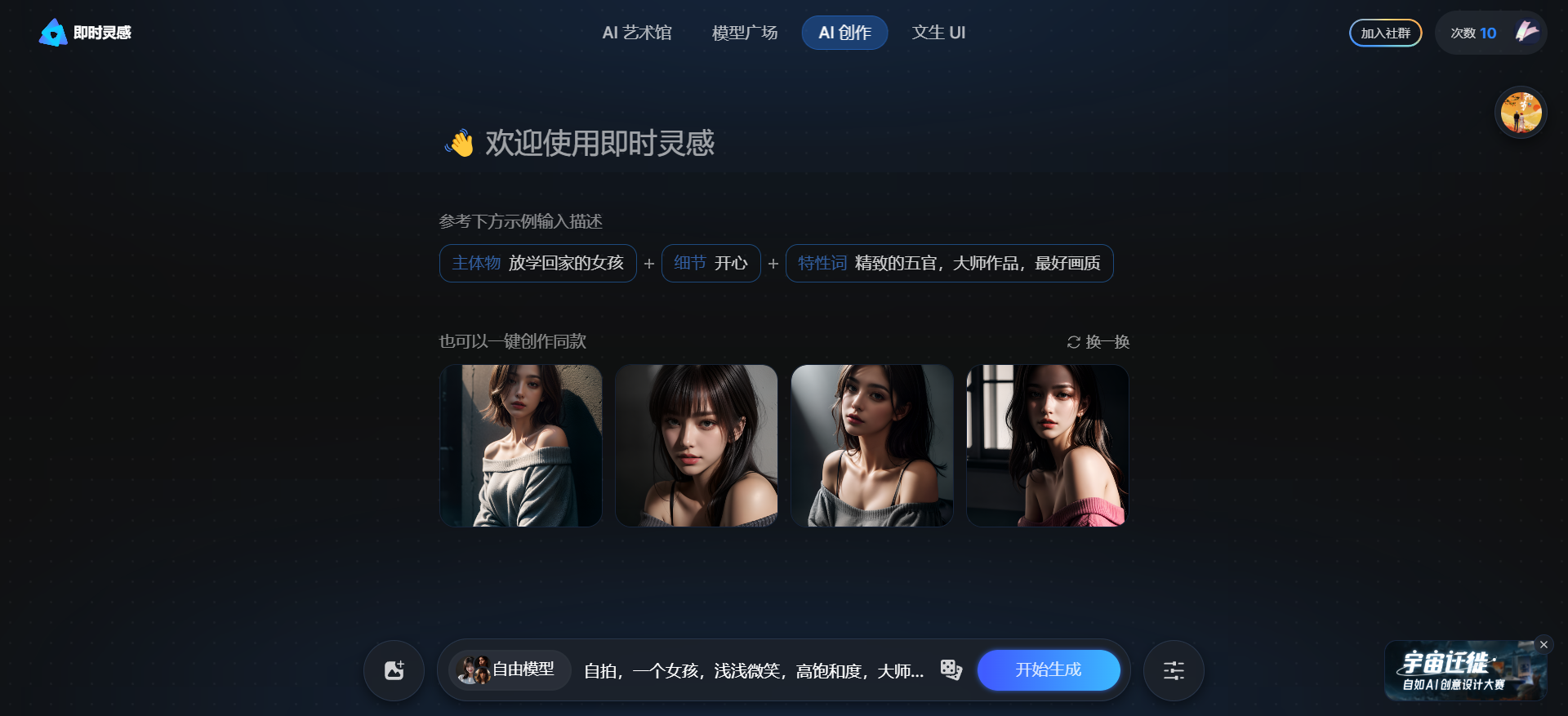
如果不知道该输入点什么咒语特性词,还可以从即时设计 AI 创作提供的特性词里面挑选,有艺术风格、艺术类型、镜头视角、人物、光照等多个方面。
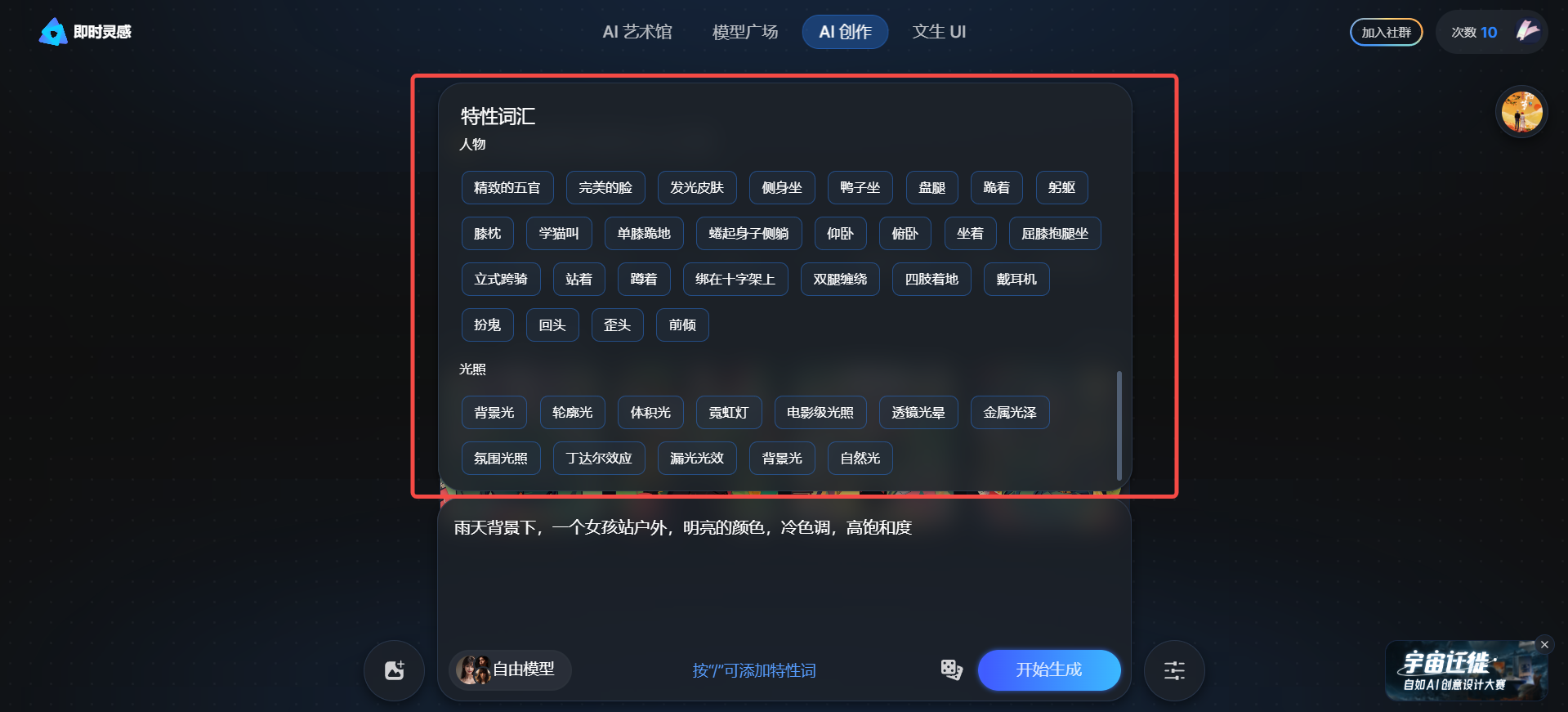
3、选择绘画作品尺寸及分辨率
输入或选择好即时设计 AI 创作画面生成咒语后,接下来就要选择画面尺寸及分辨率了,即时设计 AI 创作提供了头像、手机壁纸、文章配图、社交媒体、电脑壁纸、宣传海报共 6 个尺寸以及和不同尺寸适配的不同分辨率,我们可以根据需要进行选择。再点击开始生成直接等待就可以了。
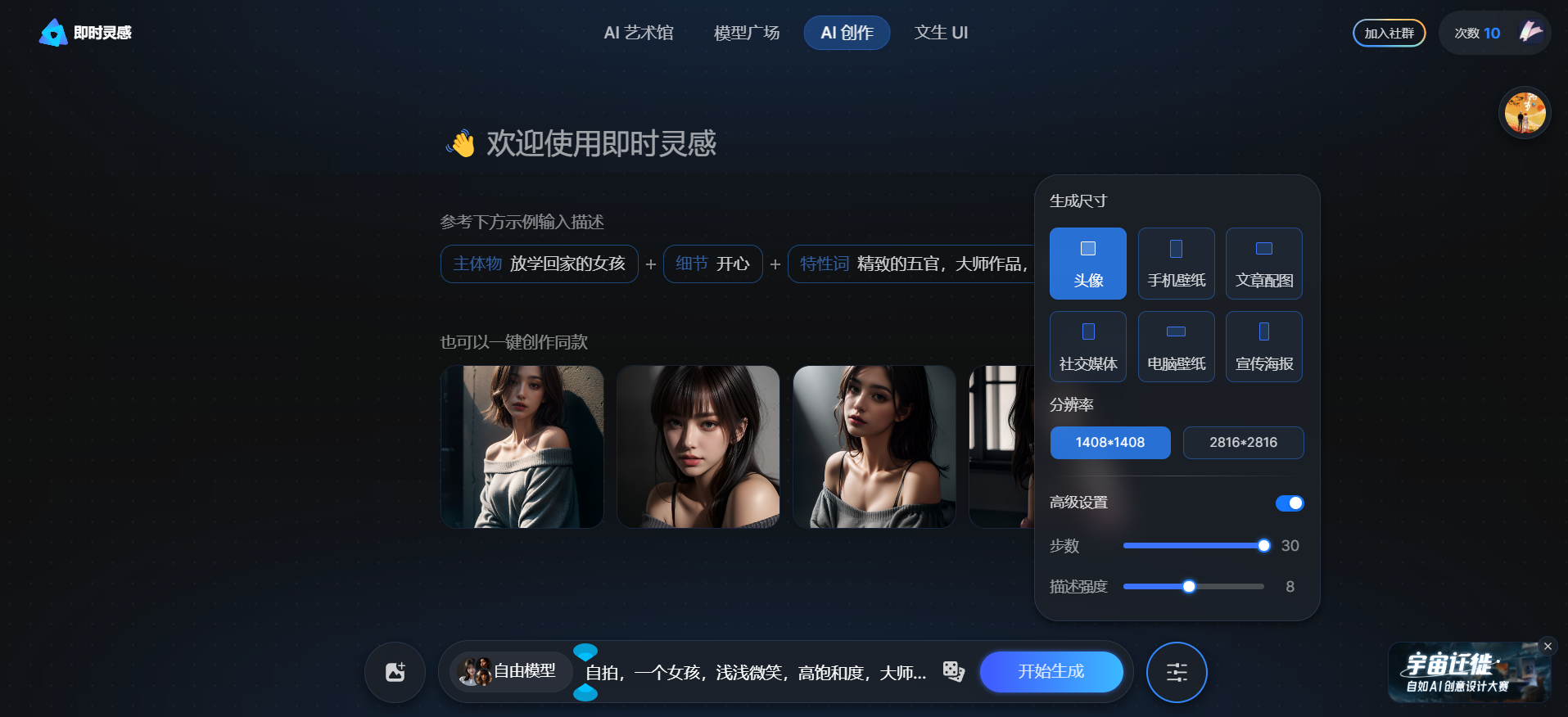
4、画面精绘
当画面生成完成后,会有 4 张精致的即时设计 AI 绘画作品图,张张都不一样,张张又都高质量,细节感满满。
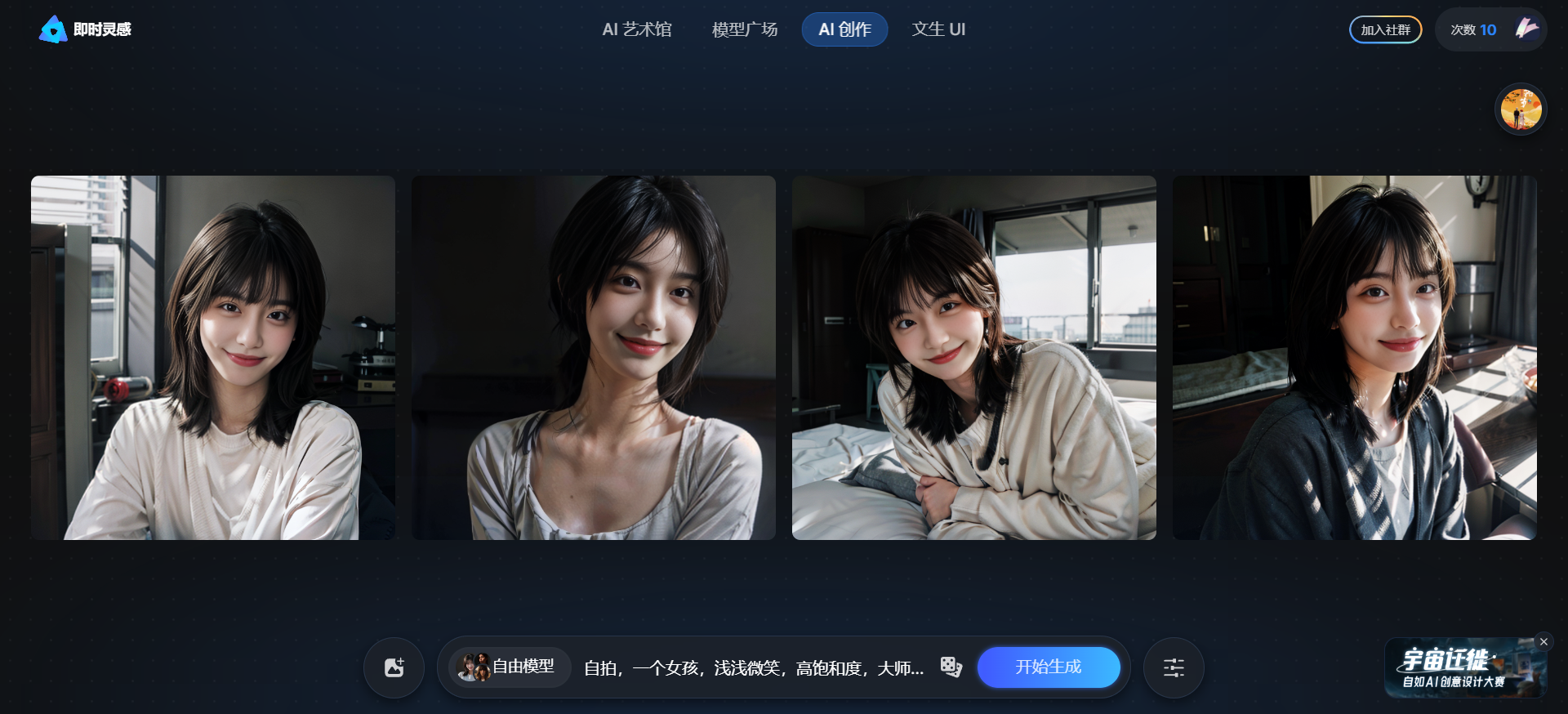
我们可以选择一张进行画面精绘,进行元素的添加删改、细节编辑处理等工作,精绘过的 AI 作品都会自动保存在我们的作品库里面。如果精绘过的 AI 绘画作品图没什么问题的话,就可以直接下载,也可以发布到即时设计 AI 作品广场,供大家交流学习。

以上就是关于即时设计的 AI 功能怎么使用的详细内容介绍了,相信你看了这篇文章,一定对即时设计 AI 绘画及创作功能有了更深刻的了解,应该能帮助大家快速上手使用即时设计的 AI 生成作品功能,无论是二次元还是角色 IP,无论是写真还是摄影照片等等,即时设计 AI 绘画技术都是十分强大的,都可以帮助我们快速绘制并生成高质量的大师杰作设计作品,高级又有质感,值得一试。希望今天的内容能对你在了解即时设计 AI 功能、如何使用即时设计的 AI 绘画设计上有所帮助。